Gerätesperre beseitigen
Seit Jahren kommen Sie mit Ihrem alten Laptop problemlos in Ihr WLAN, aber mit Ihrem brandneuen Notebook scheinen Sie kein Glück zu haben. Haben Sie den Netzwerknamen und den Schlüssel richtig eingetippt? Falls ja, haben Sie im WLAN vielleicht einen Filter aktiviert, der nur bestimmte Geräte hereinlässt. Wer reindarf, entscheidet er aufgrund der MAC-Adresse. Jeder WLAN-Adapter und jede Netzwerkkarte trägt eine solche eindeutige Identifikationsnummer.
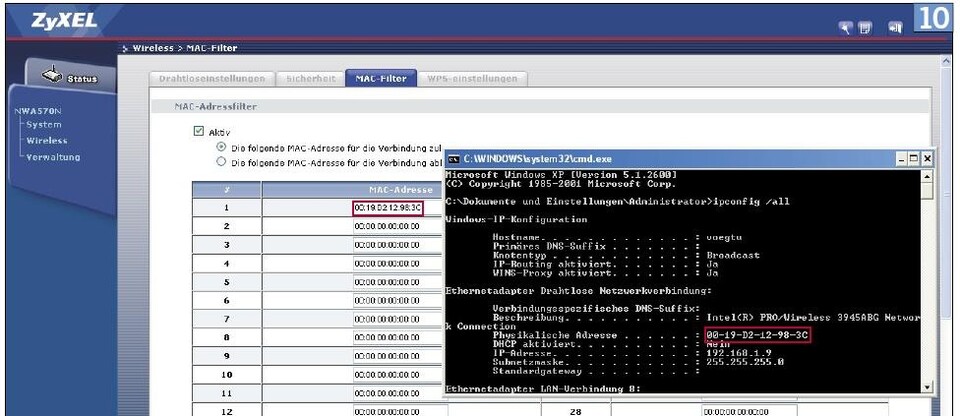
Stöpseln Sie Ihr Notebook vorübergehend per Netzwerkkabel direkt an den WLAN-Router. Loggen Sie sich per Webbrowser in die Konfigurationsoberfläche Ihres Routers ein. Suchen Sie nun nach den Einstellungen zur MAC-Adresse. Hier können Sie entweder den Filter deaktivieren oder die MAC-Adresse vom neuen Notebook hinzufügen. Wie Sie diese ausfindig machen, ist im Tipp „Netzwerkinfos anzeigen“ auf der vorherigen Seite erklärt.
Neue Funktechnik nachrüsten: Für WLAN-Netzwerke gibt es verschiedene Standards, die von IEEE 802.11 bis zum aktuellen IEEE 802.11n reichen. Ist Ihr Funknetzwerk trotz nigelnagelneuem Router zu langsam? Möglicherweise unterstützt Ihr PC oder Notebook nur einen der älteren, langsameren Standards. In diesem Fall sollten Sie den Kauf eines neuen WLAN-Adapters in Betracht ziehen, den Sie per USB am PC oder Notebook anschließen.
Falls der Router etwas älter ist, prüfen Sie auf der Herstellerwebseite, ob es für das Gerät ein Firmware-Update gibt. Nicht selten wird damit auch ein neuer WLAN-Standard nachgerüstet. Signal verschlüsseln: Anders als bei verkabelten Netzwerken haben Sie bei einem Funknetzwerk wenig bis keine Kontrolle über die Reichweite des Signals. Jemand vor Ihrer Wohnungstüre oder vor Ihrem Fenster kann auf Ihr WLAN zugreifen. Deshalb ist eine gute Verschlüsselung das Wichtigste überhaupt.
Heutzutage sollten Sie das Funknetz unbedingt mit WPA2 bzw. WPA-PSK verschlüsseln. Wählen Sie dabei den AES-Algorithmus. Die alten Standards WEP und WPA 1.0 sind hingegen nicht mehr sicher genug. Unterstützt eines der WLAN-Geräte kein WPA2 bzw. WPA-PSK, wechseln Sie das Gerät und nicht die Verschlüsselung. Beim Verschlüsseln mittels WPA-PSK sollte der Netzwerkschlüssel möglichst aus 60 bis 64 Zeichen bestehen und sich aus Gross- und Kleinbuchstaben sowie Ziffern zusammensetzen. Sie können auch Sonderzeichen verwenden, was die Sicherheit zusätzlich erhöht.
Aber aufgepasst: Ältere Geräte oder Betriebssysteme haben gelegentlich Schwierigkeiten mit Sonderzeichen. Das Resultat ist, dass ein Gerät den Schlüssel nicht akzeptiert oder sich trotz korrekter Eingabe nicht mit dem WLAN verbindet. In solchen Fällen ändern Sie den Netzwerkschlüssel auf eine Variante ohne Sonderzeichen.
Kein verräterischer Netzwerkname
Bei der SSID (Service Set Identifier) handelt es sich um den Namen Ihres WLANs. Es kann sinnvoll sein, im WLAN-Router die SSID zu unterdrücken. Damit muss ein anderer Anwender den genauen Namen des WLANs kennen, um sich mit Ihrem Drahtlosnetzwerk zu verbinden. Das Problem: Inzwischen gibt es Programme, die auch Funknetze mit versteckter SSID finden.
Besser als ein Verbergen der SSID ist darum die richtige Wahl der Bezeichnung. Verwenden Sie keinen Namen, der darauf schließen lässt, wem das WLAN gehört. Noch gefährlicher ist es, wenn die SSID preisgibt, um was für ein Gerät (Hersteller, Typ) es sich beim WLAN-Router handelt. Denn damit könnte ein Angreifer in den Niederungen des World Wide Web nach Schwachstellen des Routers suchen. Greifen Sie besser zu einer völlig unverfänglichen Bezeichnung: Hund, Katze, MeinWLAN, Blumentopf oder Bratwurst. Ihrer Fantasie sind keine Grenzen gesetzt.
Die SSID ändern Sie ebenfalls via Browserkonfigurationsseite in den WLAN-Einstellungen Ihres Routers.






Nur angemeldete Benutzer können kommentieren und bewerten.
Dein Kommentar wurde nicht gespeichert. Dies kann folgende Ursachen haben:
1. Der Kommentar ist länger als 4000 Zeichen.
2. Du hast versucht, einen Kommentar innerhalb der 10-Sekunden-Schreibsperre zu senden.
3. Dein Kommentar wurde als Spam identifiziert. Bitte beachte unsere Richtlinien zum Erstellen von Kommentaren.
4. Du verfügst nicht über die nötigen Schreibrechte bzw. wurdest gebannt.
Bei Fragen oder Problemen nutze bitte das Kontakt-Formular.
Nur angemeldete Benutzer können kommentieren und bewerten.
Nur angemeldete Plus-Mitglieder können Plus-Inhalte kommentieren und bewerten.